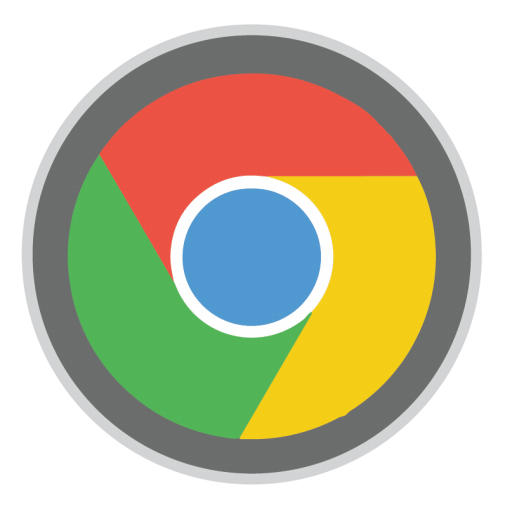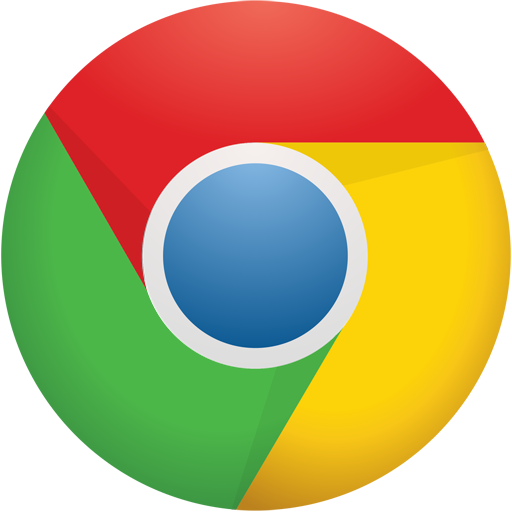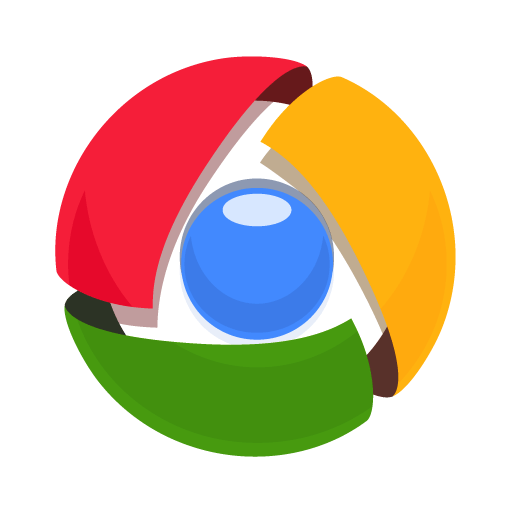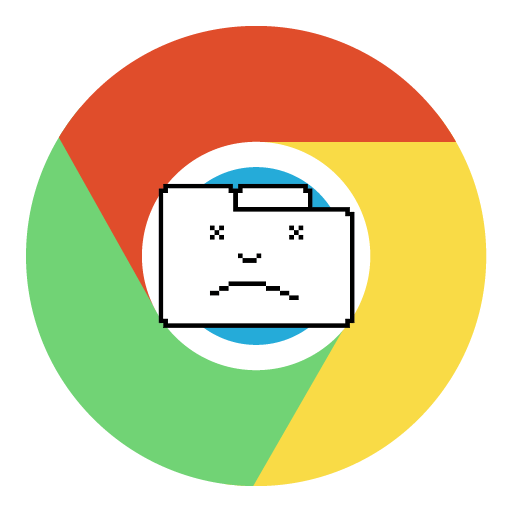
Популярний браузер Google Chrome славиться своєю функціональністю, величезним магазином розширень, активною підтримкою з боку Google і багатьма іншими приємними достоїнствами, які і вплинули на те, що даний веб-оглядач став найпопулярнішим у світі. На жаль, далеко не у всіх користувачів браузер працює коректно. Зокрема, одна з найбільш популярних помилок браузера починається з «Опаньки&8230;».
«Опаньки&8230;» в Гугл Хром – досить поширений тип помилки, який говорить про те, що веб-сайт Завантажити не вийшло. А ось чому веб-сайт не вийшло завантажити – на це може впливати досить широкий спектр причин. У будь-якому випадку, зіткнувшись з подібною проблемою, вам буде потрібно виконати кілька нескладних рекомендацій, описаних нижче.
Як усунути помилку «Опаньки&8230;» в Google Chrome?
Спосіб 1: оновлення сторінки
Перш за все, зіткнувшись з подібною помилкою, слід запідозрити мінімальний збій в роботі Chrome, який, як правило, вирішується простим оновленням сторінки. Оновити сторінку можна, натиснувши відповідну іконку у верхньому лівому кутку сторінки або натиснувши на клавіатурі клавішу F5 .
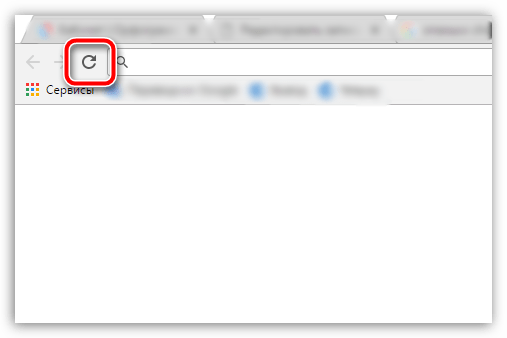
Спосіб 2: закриття на комп'ютері вкладок і зайвих програм
Друга за поширеністю причина появи помилки «Опаньки&8230;» – брак оперативної пам'яті для коректної роботи браузера. В цьому випадку вам буде потрібно закрити максимальну кількість вкладок в самому браузері, а на комп'ютері виконати закриття зайвих програм, які в момент роботи з Google Chrome не використовуються.
Спосіб 3: перезавантаження комп'ютера
Слід запідозрити системний збій, який, як правило, вирішується звичайної перезавантаженням комп'ютера. Для цього клацніть по кнопці «Пуск» , клікніть в лівому нижньому кутку по іконці харчування, а потім виберіть пункт »перезавантаження" .
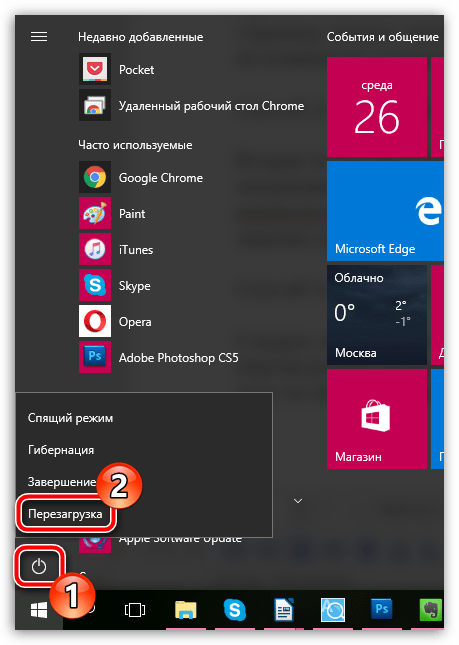
Спосіб 4: перевстановлення браузера
Даним пунктом починаються вже куди більш радикальні способи вирішення проблеми, і конкретно даними способом ми радимо вам виконати переустановку браузера.
- Перш за все, вам потрібно буде повністю видалити браузер з комп'ютера. Звичайно, можна видалити і стандартним способом через меню "Панель управління – -" видалення програм» , але буде набагато ефективніше, якщо для деінсталяції веб-оглядача з комп'ютера ви вдамося до допомоги спеціалізованого програмного забезпечення. Більш докладніше про це вже раніше розповідалося на нашому сайті.
- Коли видалення браузера буде завершено, вам буде потрібно завантажити свіжий дистрибутив Chrome обов'язково з офіційного сайту розробника.
Завантажити браузер Google Chrome
Перейшовши на сайт розробника, вам буде потрібно обов'язково переконатися, що система пропонує вам потрібну версію Google Chrome, яка повністю відповідає розрядності вашого комп'ютера і версії операційної системи. Так, деякі користувачі ОС Windows 64 bit стикаються з тим, що система автоматично пропонує завантажити дистрибутив браузера 32 bit, який по ідеї і повинен працювати на комп'ютері, але на ділі все вкладки супроводжуються помилкою «Опаньки&8230;».
- Якщо ви не знаєте, яка розрядність (бітність) вашої операційної системи, відкрийте меню " Панель управління»
, поставте у верхньому правому куті параметр
" Дрібні значки»
, а потім перейдіть до розділу
«Система»
.
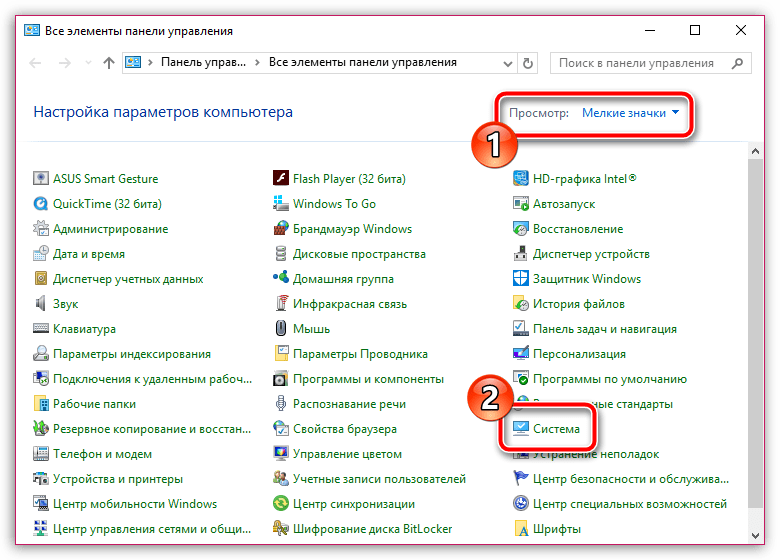
У вікні біля пункту " тип системи» Ви і зможете бачити розрядність операційної системи (їх всього дві – 32 і 64 bit). Цю розрядність і необхідно дотримуватися при завантаженні дистрибутива Google Chrome на комп'ютер.
- Завантаживши потрібну версію дистрибутива, виконайте установку програми на комп'ютер.
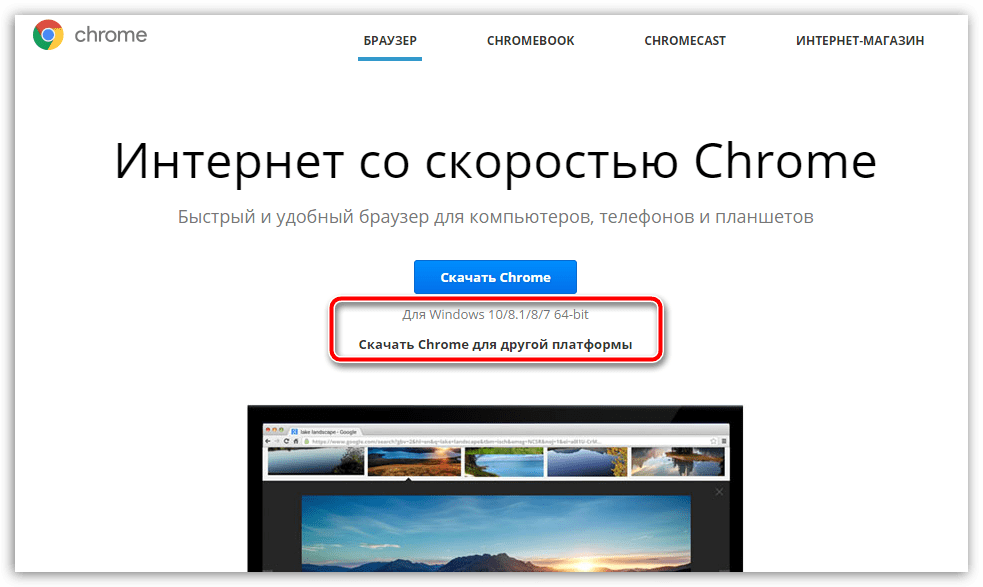
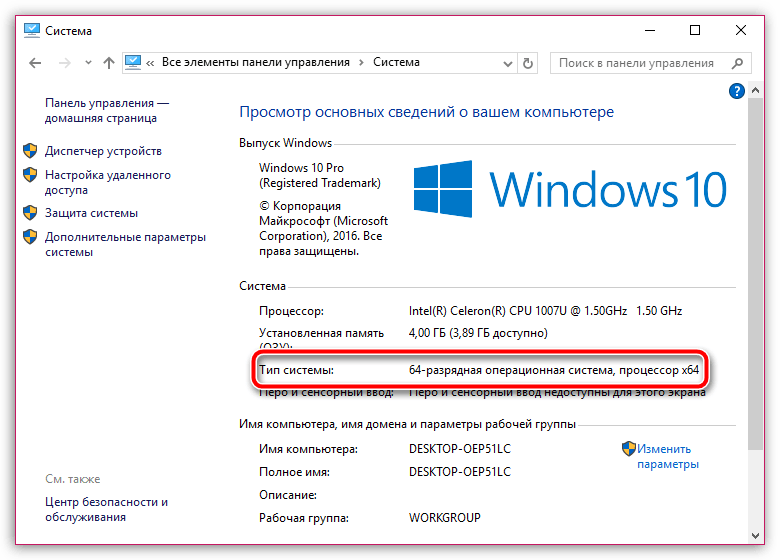
Спосіб 5: усунення конфліктуючого ПО
Деякі програми можуть конфліктувати з Google Chrome, тому проаналізуйте, чи з'явилася помилка після установки будь-якої Програми на комп'ютер. Якщо так, вам потрібно буде видалити конфліктне програмне забезпечення з комп'ютера, а потім виконати перезавантаження операційної системи.
Спосіб 6: усунення вірусів
Не варто і виключати ймовірність вірусної активності на комп'ютері, оскільки багато вірусів спрямовані саме на поразку браузера.
В даному випадку вам буде потрібно виконати сканування системи, скориставшись своїм антивірусом або спеціальної лечащей утилітою Dr.Web CureIt .
Завантажити утиліту Dr.Web CureIt
Якщо в результаті сканування на комп'ютері були виявлені вірусні загрози, вам буде потрібно їх усунути, а потім перезавантажити комп'ютер і перевірити працездатність браузера. Якщо браузер так і не заробив, виконайте його переустановку, оскільки вірус міг пошкодити його нормальне функціонування, в результаті чого навіть після видалення вірусів проблема з роботою браузера може залишитися актуальною.
Як перевстановити браузер Google Chrome
Спосіб 7: відключення плагіна Flash Player
Якщо помилка «Опаньки&8230;» з'являється в момент спроби відтворити в Google Chrome Flash-контент, відразу варто запідозрити проблеми в роботі Flash Player, який настійно рекомендується відключити.
Для цього нам буде потрібно потрапити в браузері на сторінку управління плагінами, перейшовши за наступним посиланням:
Chrome://plugins
Знайдіть в списку встановлених плагінів Adobe Flash Player і клацніть близько даного плагіна по кнопці»вимкнути" , перевівши його в неактивний стан.
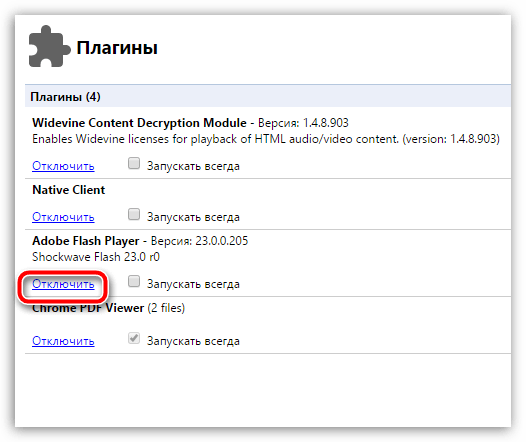
Сподіваємося, дані рекомендації допомогли вам вирішити проблему з роботою браузера Google Chrome. Якщо у вас є власний досвід усунення помилки «Опаньки&8230;», поділіться ним в коментарях.